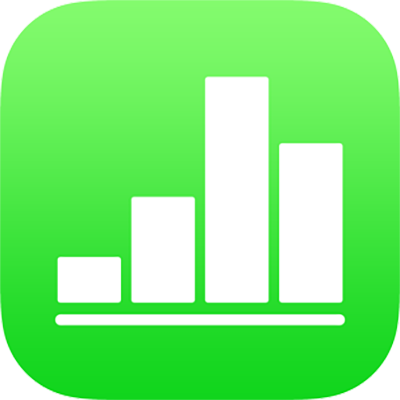
Sắp xếp dữ liệu bảng trong Numbers trên iPhone
Bạn có thể sắp xếp dữ liệu trong cột theo thứ tự bảng chữ cái hoặc theo giá trị tăng dần hay giảm dần. Khi bạn sắp xếp theo cột, hàng của bảng sẽ sắp xếp lại tương ứng.
Ghi chú: Nếu tùy chọn sắp xếp không khả dụng, bảng của bạn có thể có các ô được hợp nhất trong các hàng liền kề. Bạn cần hủy hợp nhất các ô để sắp xếp. Chạm vào các ô đã hợp nhất, chạm vào ![]() , sau đó chạm vào Hủy hợp nhất ô.
, sau đó chạm vào Hủy hợp nhất ô.
Văn bản trong phần đầu và phần chân cột không được sắp xếp, nhưng các giá trị trong các hàng bị ẩn và các cột bị ẩn được bao gồm.
Sắp xếp dữ liệu trong cột
Chạm vào bảng, sau đó chạm vào chữ cái phía trên cột chứa dữ liệu bạn muốn sắp xếp.
Chạm vào
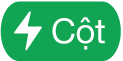 ở cuối màn hình, sau đó chạm vào một tùy chọn:
ở cuối màn hình, sau đó chạm vào một tùy chọn:Sắp xếp tăng dần: Sắp xếp các hàng trong bảng theo tứ tự bảng chữ cái (A đến Z) hoặc theo các giá trị số tăng dần dựa trên dữ liệu trong cột đã chọn.
Sắp xếp giảm dần: Sắp xếp các hàng trong bảng theo tứ tự ngược bảng chữ cái (Z đến A) hoặc theo giá trị số giảm dần dựa trên dữ liệu trong cột đã chọn.
Ghi chú: Nếu dữ liệu của bạn được phân loại, dữ liệu được lưu trữ trong các nhóm danh mục. Để sắp xếp chính các nhóm, hãy chạm vào cột chứa các tên nhóm, chạm vào
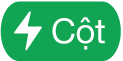 ở cuối màn hình, chạm vào Sắp xếp các nhóm, sau đó chọn một tùy chọn. Để sắp xếp các nhóm theo giá trị của hàng tóm tắt, hãy chạm vào cột chứa các tóm tắt, chạm vào
ở cuối màn hình, chạm vào Sắp xếp các nhóm, sau đó chọn một tùy chọn. Để sắp xếp các nhóm theo giá trị của hàng tóm tắt, hãy chạm vào cột chứa các tóm tắt, chạm vào 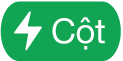 , sau đó chạm vào Sắp xếp các tóm tắt và chọn một tùy chọn.
, sau đó chạm vào Sắp xếp các tóm tắt và chọn một tùy chọn.
Trong các cột chứa cả văn bản và số, thứ tự tăng dần sẽ sắp xếp theo số trước văn bản (ví dụ: 1a, 1b, 2a, a1, b1). Thứ tự tăng dần cũng đặt các ô Lô-gic (true/false) sau các ô được sắp xếp theo thứ tự bảng chữ cái hoặc theo số, đồng thời đặt các ô trống ở dưới cùng của cột.
Tạo quy tắc sắp xếp
Bạn có thể sắp xếp bảng bằng cách tạo quy tắc sắp xếp, cho phép bạn chỉ định nhiều tiêu chí sắp xếp và mức độ quan trọng của các tiêu chí. Ví dụ: bạn có thể sắp xếp danh sách vận động viên bơi lội theo tuổi và sau đó theo thời gian trong sự kiện. Kết quả sẽ xếp thứ tự các vận động viên bơi lội ở từng mức tuổi theo tốc độ của họ.
Ghi chú: Bạn không thể sắp xếp các hàng có ô được hợp nhất.
Chọn một bảng cần sắp xếp hoặc chỉ chọn các hàng cụ thể trong cột để sắp xếp.
Chạm vào
 , chạm vào tab Sắp xếp, sau đó chạm vào Toàn bộ bảng hoặc Hàng được chọn.
, chạm vào tab Sắp xếp, sau đó chạm vào Toàn bộ bảng hoặc Hàng được chọn.Chạm vào Thêm cột, sau đó chạm vào một cột để sắp xếp theo.
Theo mặc định, cột sắp xếp theo thứ tự tăng dần. Để thay đổi tùy chọn này, hãy chạm vào quy tắc màu lục bên dưới tên cột.
Để thêm các quy tắc khác, chạm vào Thêm cột.
Các quy tắc sắp xếp được áp dụng theo thứ tự xuất hiện trong menu Sắp xếp.
Để sắp xếp lại các quy tắc, hãy chạm vào Sửa phía trên danh sách quy tắc, sau đó kéo
 bên cạnh tên quy tắc.
bên cạnh tên quy tắc.Chạm vào Xong.
Xóa quy tắc sắp xếp
Nếu bạn không cần quy tắc, bạn có thể xóa đi.
Chạm vào bảng.
Chạm vào
 .
.Vuốt sang trái trên quy tắc, sau đó chạm vào Xóa.